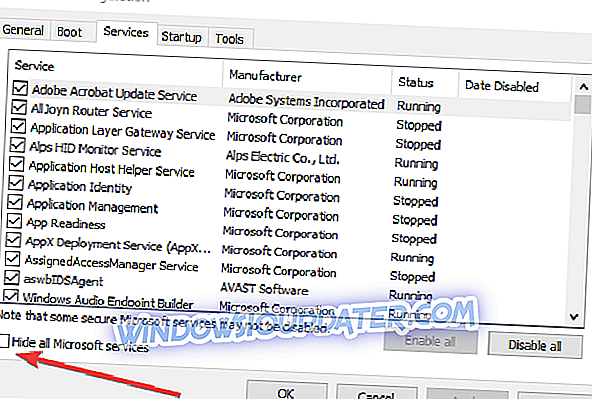Pengguna Windows 10 melaporkan satu masalah yang tidak biasa selepas kemas kini dari Windows 8 / 8.1 ke Windows 10. Menurut mereka, selepas fasa kemas kini dan reboot, mereka ditinggalkan dengan skrin hitam. Masalah Rekod Boot Master adalah penyebab utama masalah ini. Mujurlah, anda boleh membaiki ini dengan mudah jika anda mempunyai Windows 10 Recovery disk.
Jika anda tidak mempunyai cakera Pemulihan Windows 10, anda boleh menggunakan media pemasangan bootable anda untuk Windows 10 atau anda boleh mencari peranti Windows 8.1 yang berfungsi dan buat cakera pemulihan.

SOLVED: Skrin hitam selepas kemas kini Windows 10
Penyelesaian 1: Gunakan Alat Pemulihan Media dan bootrec / fixmbr
Untuk membuat cakera pemulihan dari peranti Windows 10 yang berfungsi, anda perlu melakukan perkara berikut:
- Pada peranti yang berfungsi, pergi ke Cari.
- Dalam jenis pesona Carian 'Buat Pemulihan Pemulihan'.
- Anda akan mendapat satu permintaan yang meminta anda membenarkan Wizard Pencipta Media Pemulihan berjalan supaya pastikan anda membenarkannya. Masukkan Kekunci USB yang boleh ditulis, bagaimanapun, ambil perhatian bahawa semua fail anda pada kekunci USB ini akan dipadamkan.
- Selepas itu, dalam Wizard Media Pemulihan, anda perlu memilih kekunci USB anda sebagai pemacu Pemulihan anda.
- Pencipta Pemulihan Pemulihan akan memformatkan kekunci USB dan membuat partisi bootable dengan alat Pemulihan yang dipasang. Satu proses selesai, mulakan semula komputer anda dan boot PC anda melalui Drive Pemulihan USB baru.
- Anda mungkin perlu memukul ESC atau F9 semasa reboot untuk memilih pemacu boot anda. Selepas menekan ESC atau F9, anda hanya perlu memilih kekunci USB yang anda buat semasa Pencipta Drive Pemulihan.
- Dari Menu Cakera Pemulihan - pilih Selesaikan Masalah.
- Dari menu Troubleshoot - pilih Pilihan lanjutan.
- Dari menu Pilihan lanjutan pilih - Prompt Perintah.
- Selepas itu dalam jenis prompt command ' bootrec / fixmbr ' dan tekan Enter. Anda harus melihat pengesahan seperti di atas, jadi taip keluar dan tekan Enter untuk keluar.
Penyelesaian 2: Periksa peranti luaran
Jika anda menyimpan semua peranti anda (tetikus, papan kekunci, pemacu luaran) yang disambungkan ke PC anda semasa pembaruan, ini kadang-kadang boleh mencetuskan masalah skrin hitam. Untuk mengelakkan ini, anda perlu mencabut semua perkakasan dan gunakan hanya pad sentuh untuk menyemak kemas kini.
Penyelesaian 3: Gunakan Boot Bersih
Apabila anda memasang kemas kini baru, pendekatan yang terbaik adalah dengan melumpuhkan semua aplikasi dan program yang tidak perlu. Langkah ini entah bagaimana sama dengan yang sebelumnya. Satu-satunya perbezaan ialah sekarang anda 'memecahkan' perisian yang tidak perlu, bukan persisian.
- Pergi ke Mula> taip msconfig> tekan Enter
- Pergi ke Konfigurasi Sistem> klik pada tab Perkhidmatan> semak kotak centang Sembunyikan semua perkhidmatan Microsoft> klik Lumpuhkan semua.
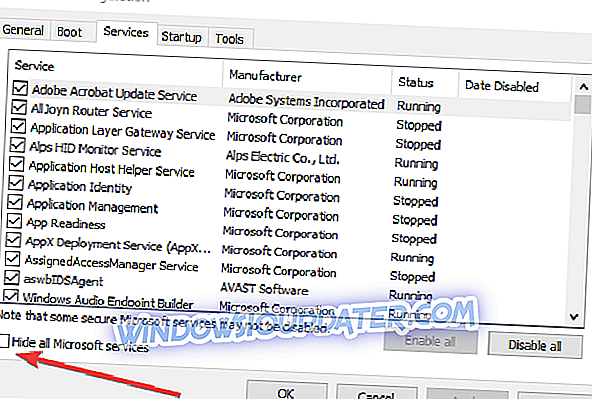
- Pergi ke tab Permulaan> Buka Pengurus Tugas.
- Pilih setiap item permulaan> klik Lumpuhkan> Tutup Pengurus Tugas> mulakan semula komputer.
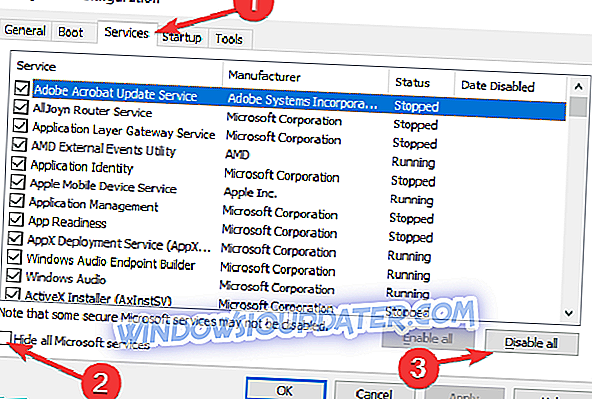
Selepas melakukannya, anda akan mempunyai dua pilihan di skrin anda ... anda boleh terus ke Windows 8.1 / Windows 10 atau Matikan PC anda dan mulakan semula ia, yang kami sangat nasihatkan.
Jika masalah berterusan, lihat panduan penyelesaian masalah yang disenaraikan di bawah untuk penyelesaian tambahan:
- Perbaiki Penuh: Skrin Hitam Selepas Log masuk pada Windows 10, 8.1, 7
- Betulkan: Skrin hitam selepas tidur di Windows 10
- 2018 Betulkan: Windows 10 Skrin Hitam Dengan Kursor
Nota Editor: Jawatan ini pada asalnya diterbitkan pada bulan Disember 2014 dan telah sejak dikemas kini untuk kesegaran, dan ketepatannya